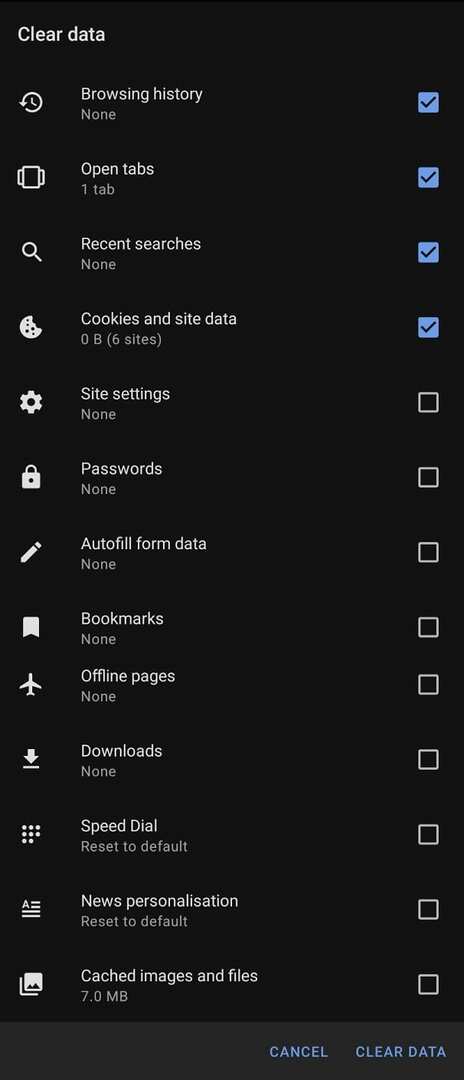У них браузери зберігають багато даних про ваші дії. Більшість людей будуть знайомі зі своєю історією Інтернету та файлами cookie; однак, ви можете не знати, що ваш браузер зберігає набагато більше.
Сучасні браузери також намагаються зберігати паролі та інші дані форм, а також кешувати зображення та зберігати дані для закладок тощо. Якщо ви хочете очистити місце на своєму пристрої або оновити веб-переглядач, очищення деяких або всіх даних браузера може бути саме тим, що вам потрібно.
Щоб очистити дані веб-перегляду в Opera на Android, потрібно зайти в налаштування програми. Щоб отримати доступ до налаштувань програми, торкніться значка Opera в нижньому правому куті програми.

Далі торкніться «Налаштування» внизу спливаючої панелі, щоб відкрити налаштування в програмі.

Прокрутіть вниз до налаштувань, а потім торкніться «Очистити дані перегляду» у підрозділі «Конфіденційність».
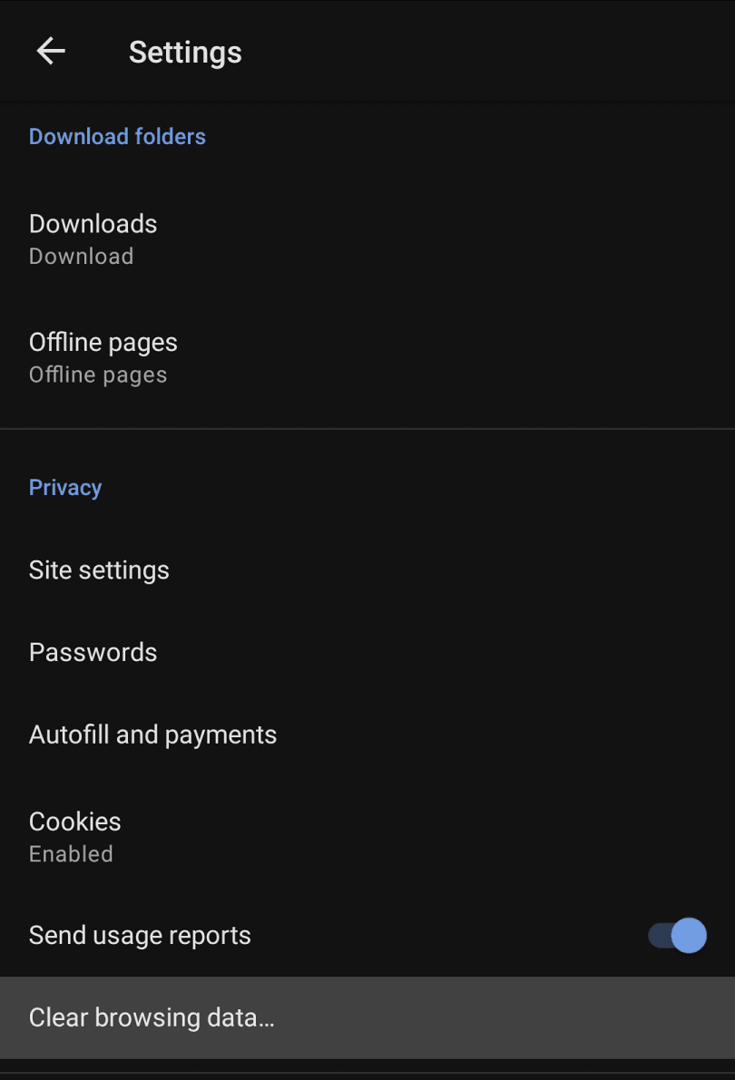
На наступній сторінці ви можете вибрати типи даних, які будуть видалені з вашого пристрою. «Історія перегляду» — це список усіх веб-сторінок, які ви відвідали. «Відкриті вкладки» — це список поточних відкритих вкладок. "Останні пошуки" охоплює всі пошуки, виконані за допомогою рядка URL. «Файли cookie та дані сайту» — це невеликі фрагменти даних, які зазвичай зберігаються на вашому пристрої. «Налаштування сайту» охоплює специфічні для сайту налаштування, наприклад налаштування файлів cookie. «Паролі» – це збережені паролі веб-сайтів. «Дані автозаповнення форми» — це збережений вміст форми, який можна автоматично заповнювати.
Далі є підрозділ «Додатково», просто торкніться «Додатково», щоб розгорнути список. «Закладки» – це всі ваші збережені закладки. "Офлайн-сторінки" — це веб-сторінки, які ви зберегли для подальшого читання в автономному режимі. «Завантаження» — це ваш список завантажених файлів. «Швидкий набір» охоплює налаштування, які ви зробили для функції швидкого набору. «Персоналізація новин» — це цікаві теми, які ви встановили для стрічки новин на сторінці нової вкладки. «Кешувати зображення та файли» — це вибір тимчасово збережених даних на вашому пристрої.
Просто виберіть тип вмісту, який ви хочете видалити зі свого пристрою, а потім натисніть «Очистити дані».
Порада: немає діалогового вікна підтвердження, тому ви повинні бути обережні, натискаючи кнопку видалення лише тоді, коли ви впевнені, що готові видалити вибрані дані.